Utilisez le bouton Géosphère pour créer des sphères et des hémisphères basés sur trois classes de polyèdres réguliers.
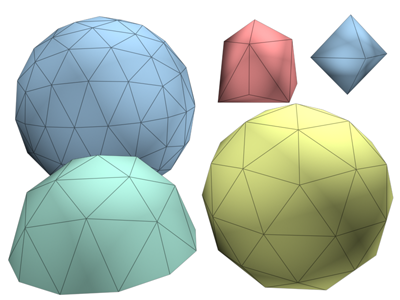
Exemples de géosphères
Les géosphères permettent d'obtenir une surface plus régulière que les sphères standard. Par ailleurs, leur rendu fait apparaître une ligne de profil en long plus lisse que celui d'une sphère standard ayant le même nombre de faces. Contrairement aux sphères standard, la géosphère ne comporte pas de pôles, ce qui présente un certain nombre d'avantages lorsque vous appliquez des modificateurs tels que Déformation Forme libre.
Procédures
Pour créer une géosphère :
- Dans le menu Créer, choisissez Primitives standard
 Géosphère.
Géosphère.
- Faites glisser le curseur dans une fenêtre pour définir le centre et le rayon de la géosphère.
- Définissez des paramètres tels que Type de base géodésique et Segments.
Pour créer une demi-géosphère :
- Créez une géosphère.
- Dans le panneau déroulant Paramètres, activez l'option Hémisphère. La géosphère est convertie en hémisphère.
Interface
Panneau déroulant Méthode de création
- Diamètre
-
Démarrez la géosphère en faisant glisser le diamètre.
- Centrer
-
Démarrez la géosphère en faisant glisser le rayon.
Panneau déroulant Paramètres
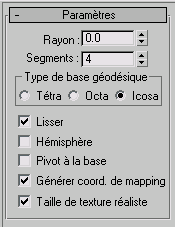
- Rayon
-
Définit la taille de la géosphère.
- Segments
-
Définit le nombre total de faces de la géosphère. Le nombre de faces d'une géosphère est égal aux faces du polyèdre de base multiplié par les segments au carré.
Les valeurs de segment moins élevées sont plus efficaces. Si vous utilisez la valeur de segment maximale, c’est-à-dire 200, vous pouvez générer jusqu'à 800 000 faces, ce qui diminuera les performances.
Zone Type de base géodésique
Vous permet de sélectionner l'un des trois types de polyèdres réguliers pour la géométrie de base de la géosphère.
- Tétra basé sur un tétraèdre (quatre faces). La forme et la taille des facettes triangulaires peuvent varier. La sphère peut être divisée en quatre segments égaux.
- Octa basé sur un octaèdre (huit faces). La forme et la taille des facettes triangulaires peuvent varier. La sphère peut être divisée en huit segments égaux.
- Icosa basé sur un icosaèdre (vingt faces). Les facettes sont toutes des triangles équilatéraux de taille égale. La sphère peut être divisée en un nombre quelconque de segments égaux, en fonction des multiples ou des fractions de 20 faces.
- Lisse
-
Applique des groupes de lissage à la surface de la sphère.
- Hémisphère
-
Crée une demi-sphère.
- Pivot à la base
-
Définit l'emplacement du point de pivot. Lorsque cette case est cochée, le pivot se trouve au bas de la sphère. Lorsque cette case n’est pas sélectionnée, il se trouve au centre de la sphère. L’effet de cette option est nul lorsque la case Hémisphère est cochée.
- Générer coord. de mapping
-
Définit les coordonnées requises pour l'application de matériaux mappés à la géosphère. Cette option est activée par défaut.
- Taille de texture réaliste
-
Définit la méthode de mise à l'échelle utilisée pour les matériaux dotés de textures qui sont appliqués à l'objet. Les valeurs de mise à l'échelle sont contrôlées par les paramètres Utiliser échelle réaliste du panneau déroulant Coordonnées du matériau appliqué. Cette option est désactivée par défaut.